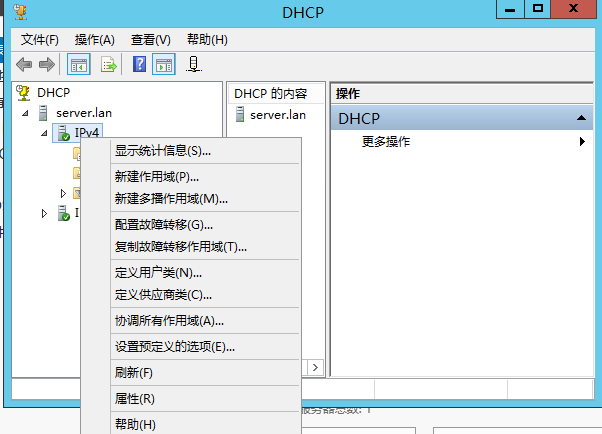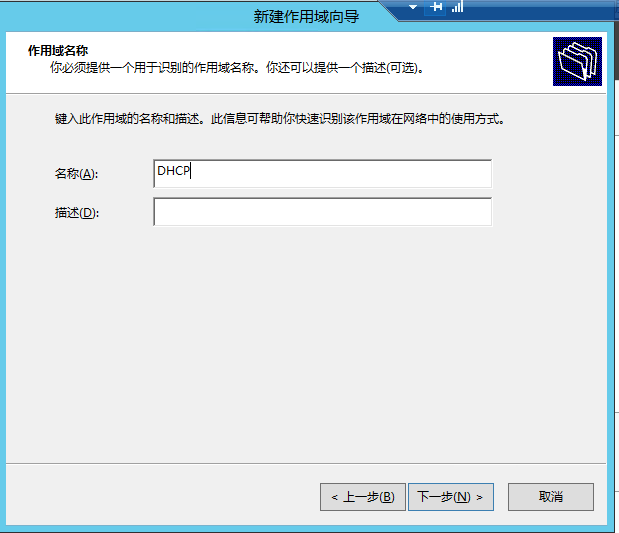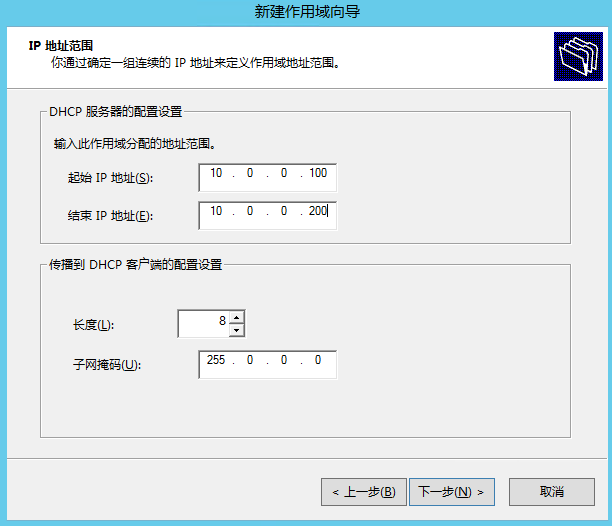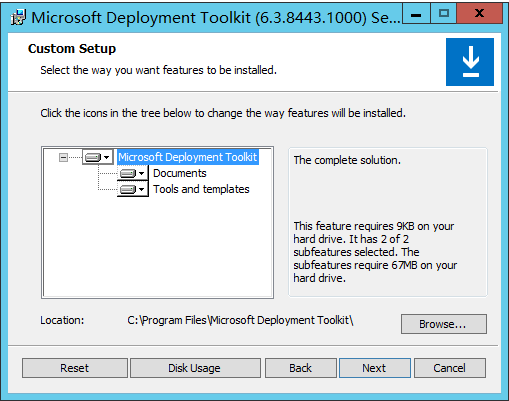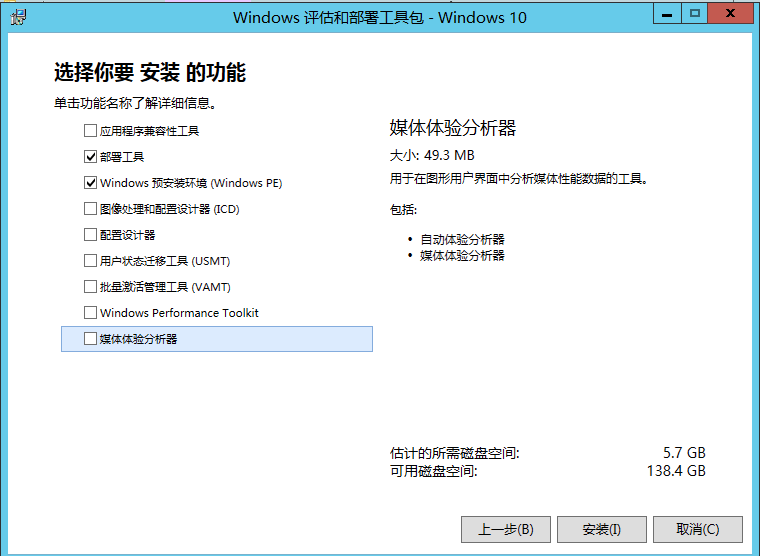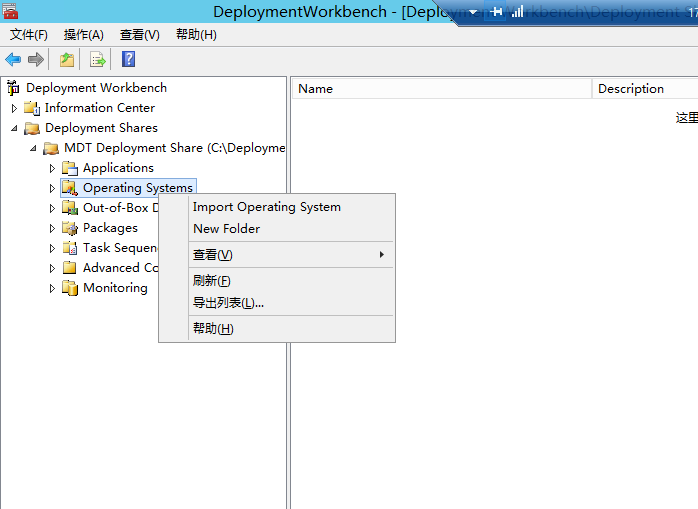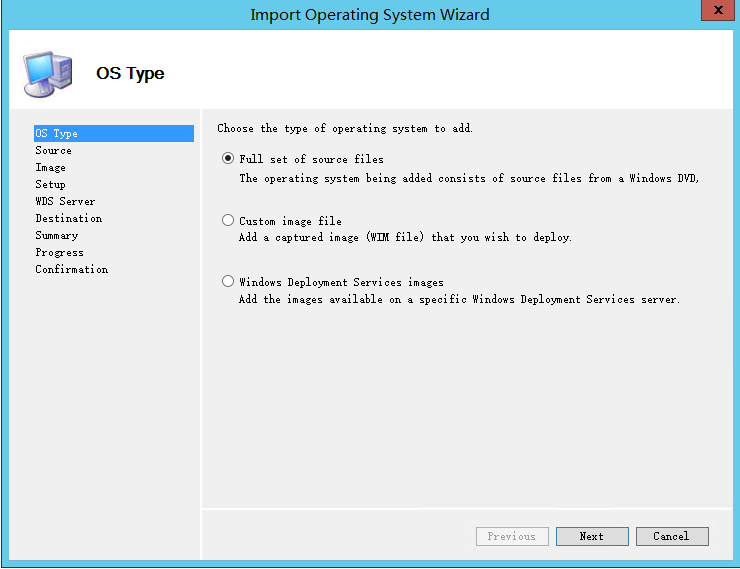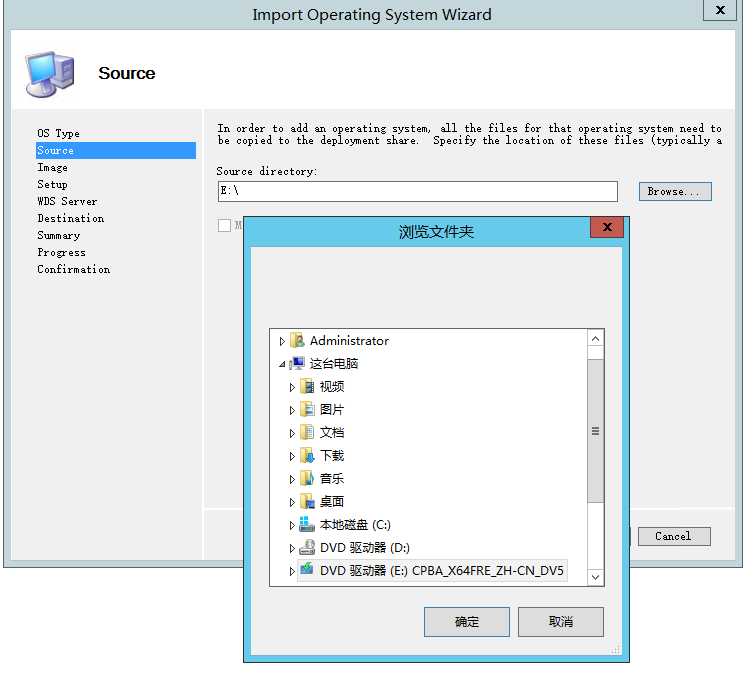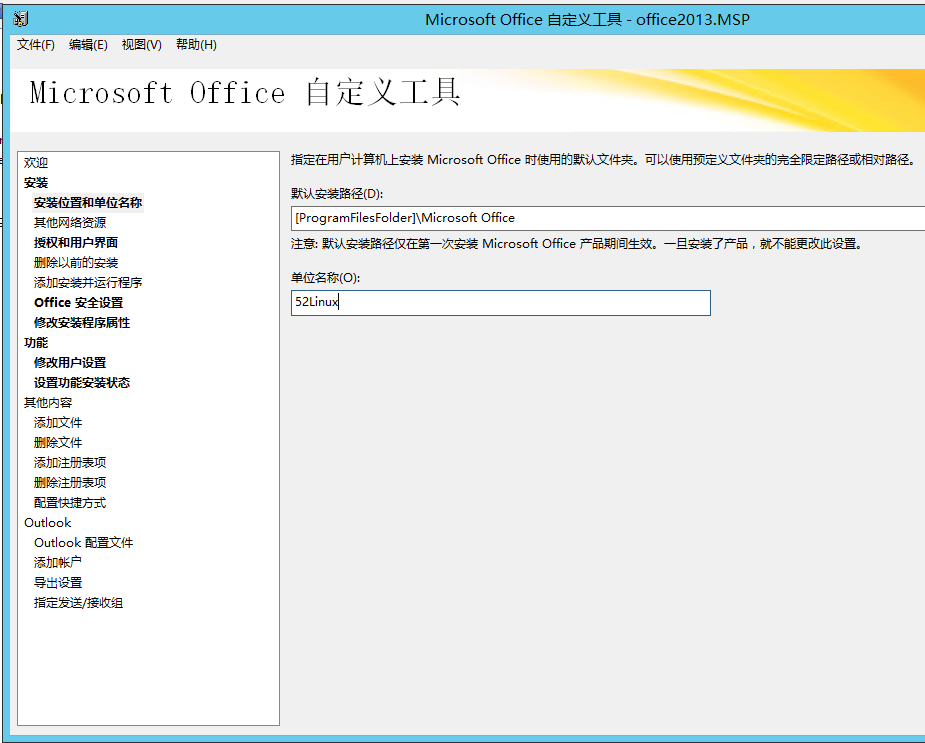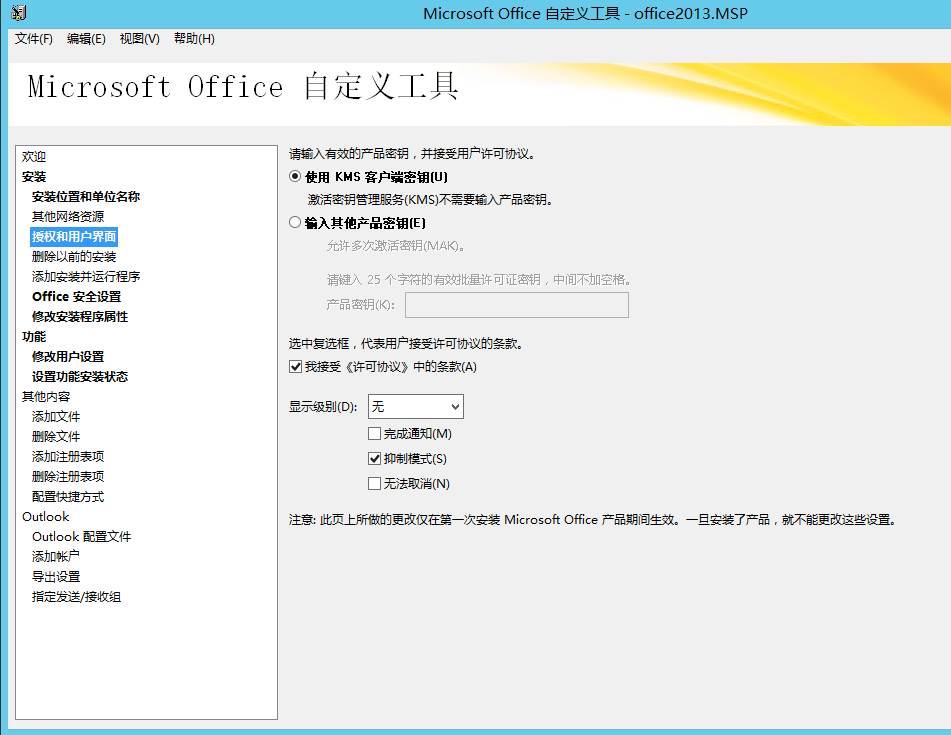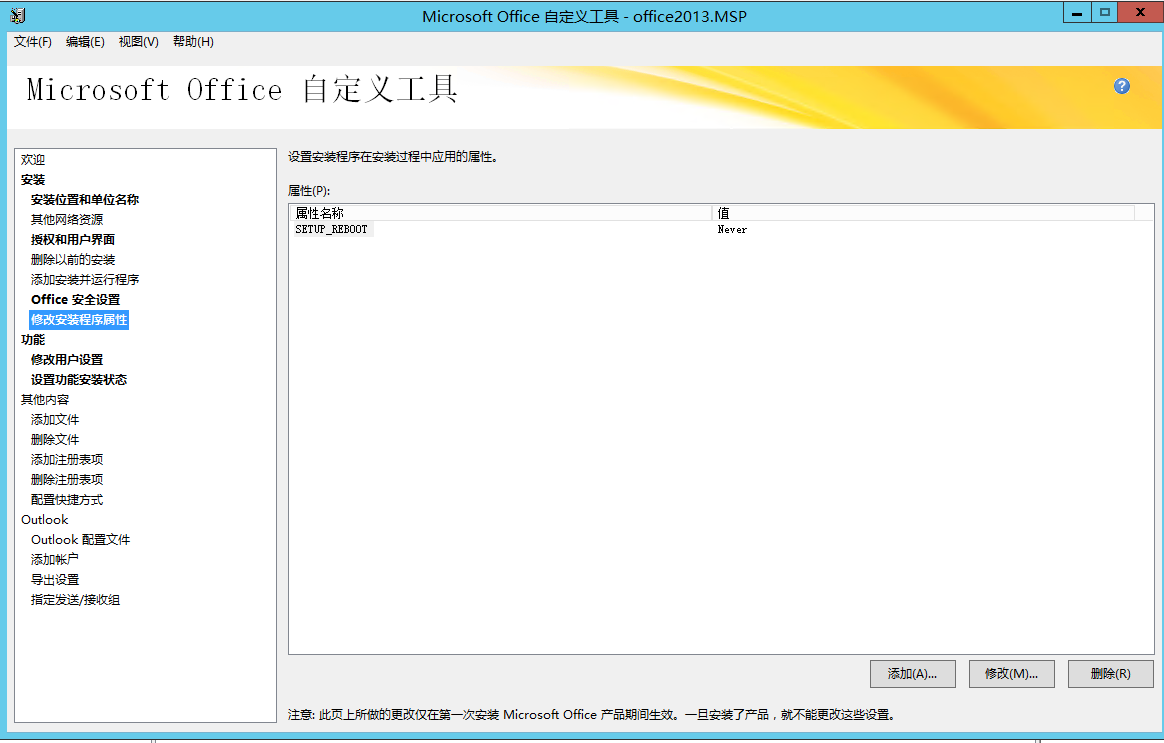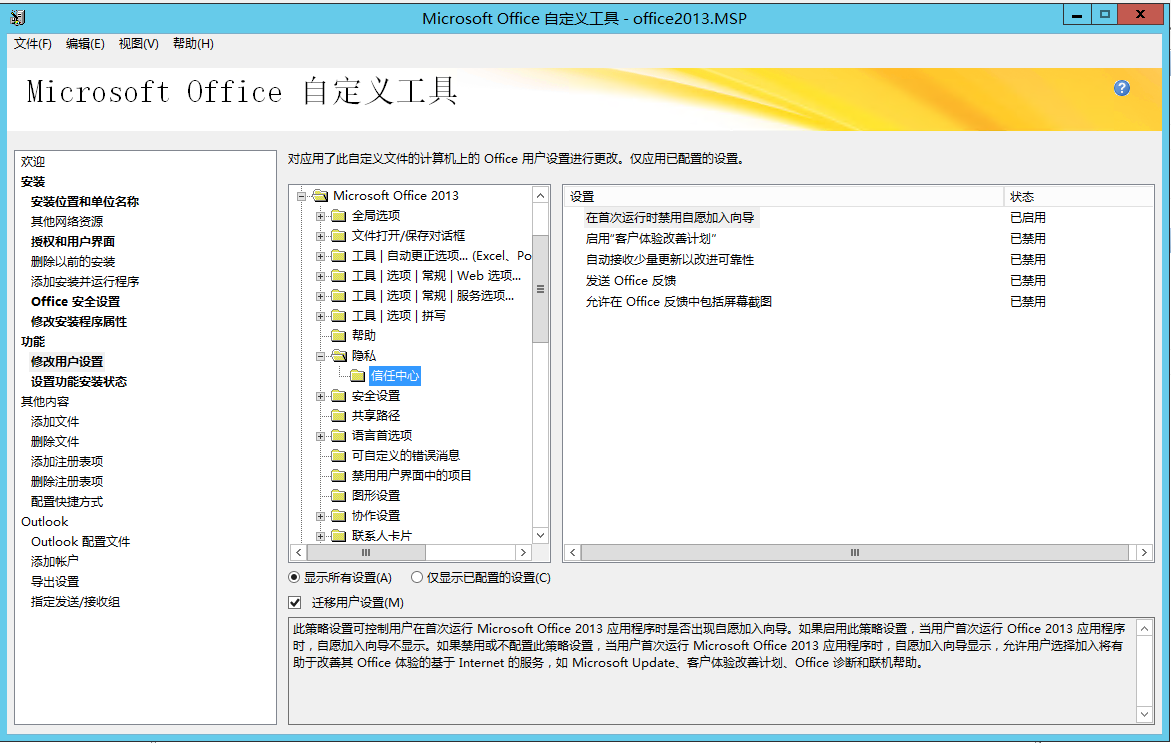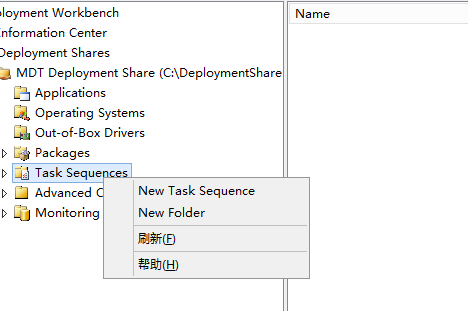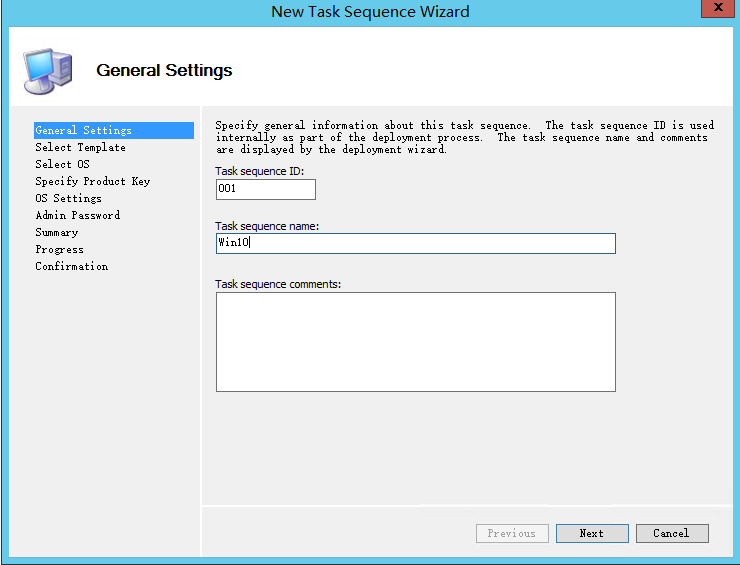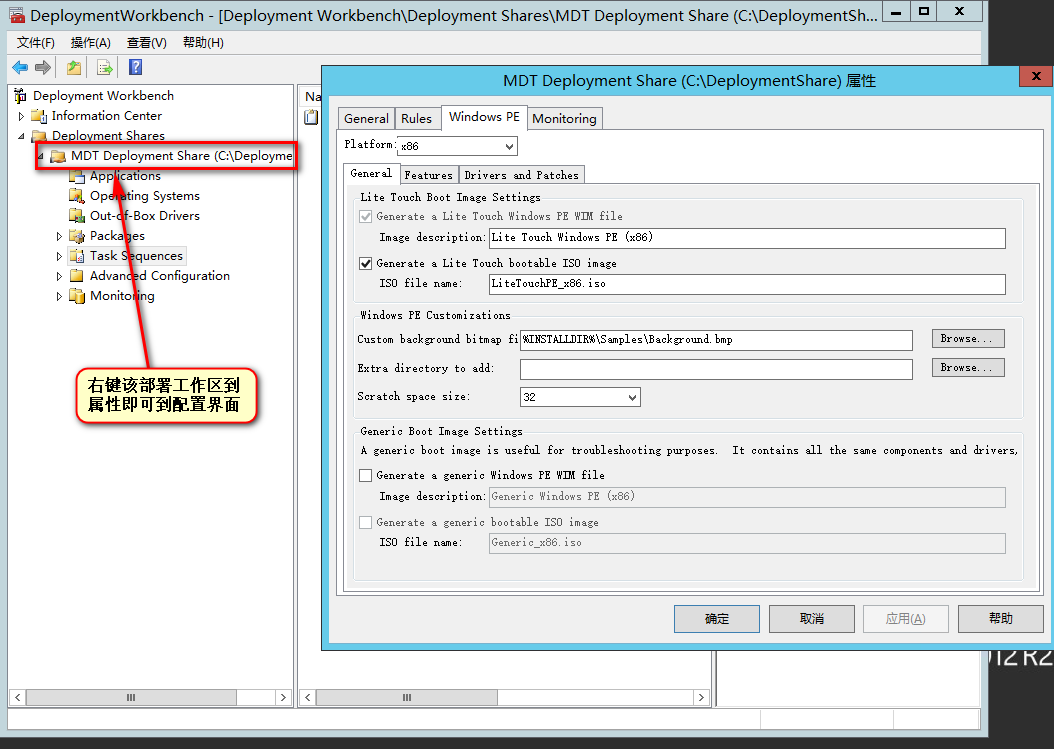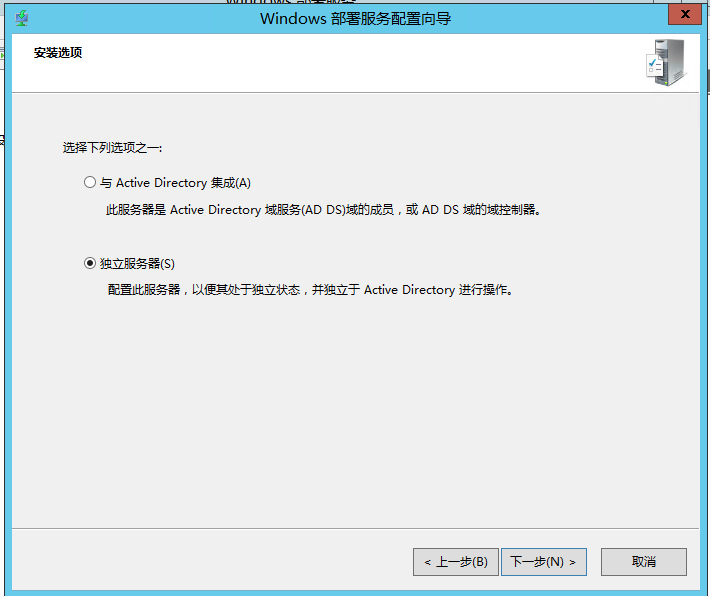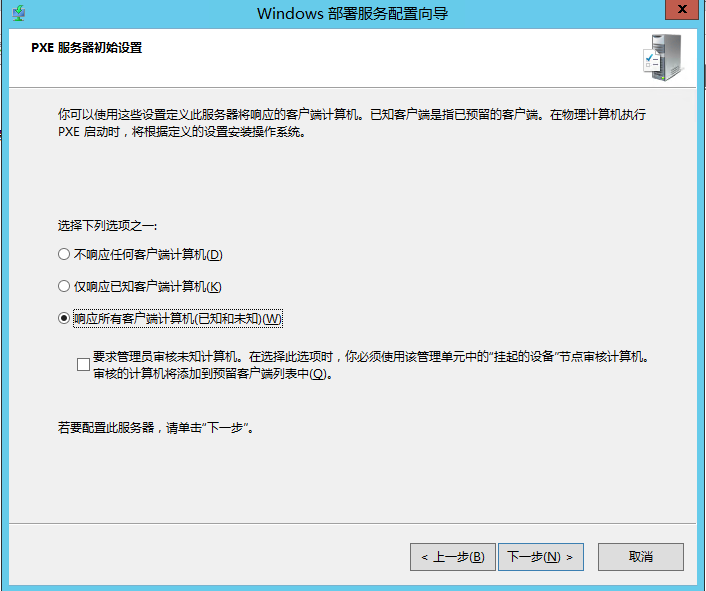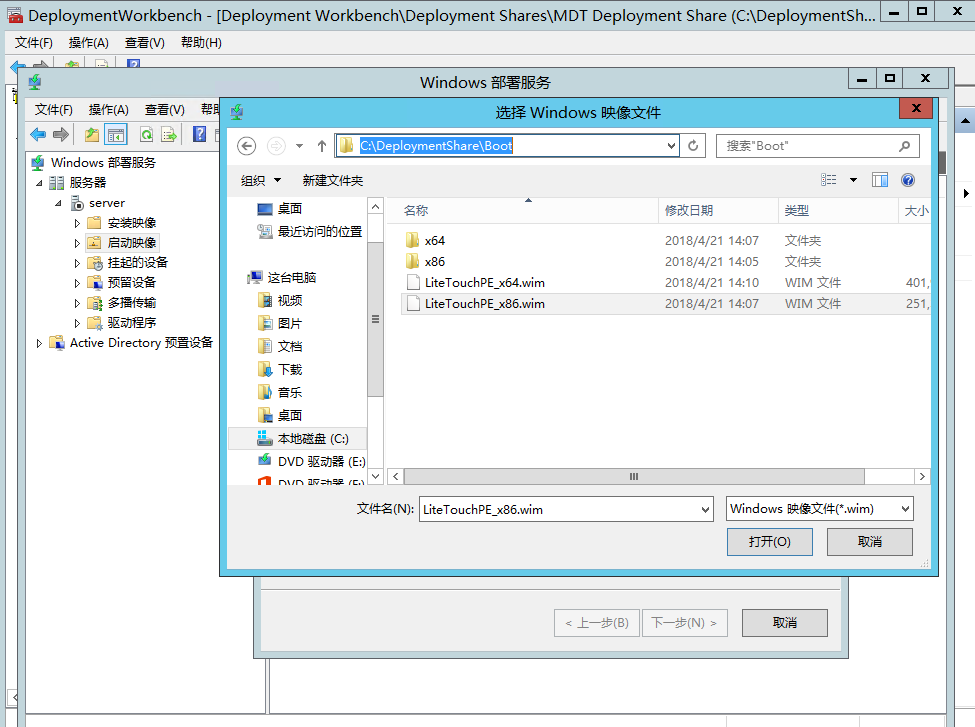准备工具,Win Server 2012、 MDT、 ADK、Win10镜像、Office 2013安装包
大致步骤:安装Server->安装DHCP、windows部署服务->安装MDT、ADK->配置MDT(新建部署工程->添加镜像->添加软件->添加任务序列->配置PE)->配置windows部署服务->PXE启动安装
Server安装配置DHCP+windows部署服务
假设你已经安装了Server,先添加DHCP及windows部署服务:服务器管理器->添加角色和功能->添加DHCP以及windows部署服务,下一步下一步。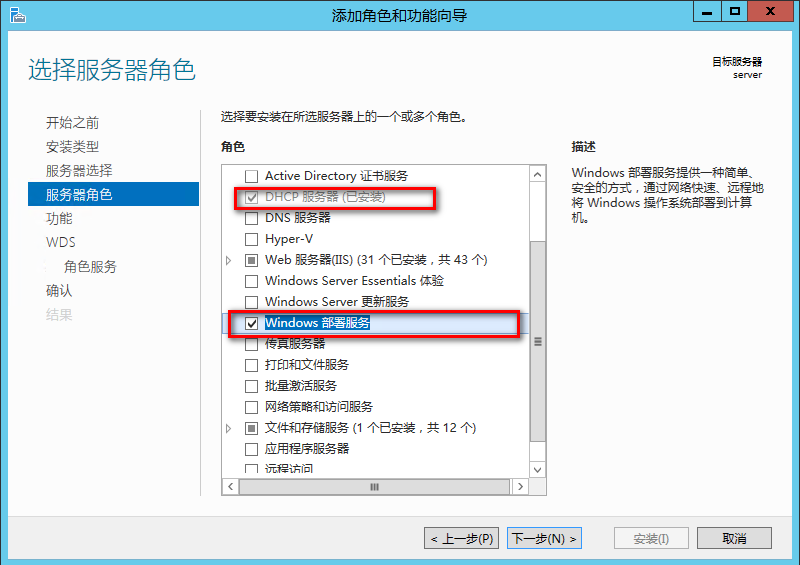
配置DHCP服务器
配置DHCP池,100-200够测试了
安装MDT及ADK
安装MDT
安装ADK
配置MDT
打开DeploymentWorkbench新建一个部署项目,下一步下一步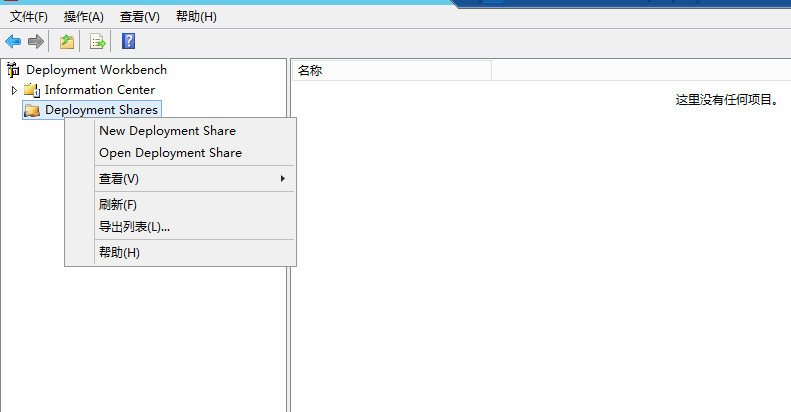
这里根据需求勾选,然后继续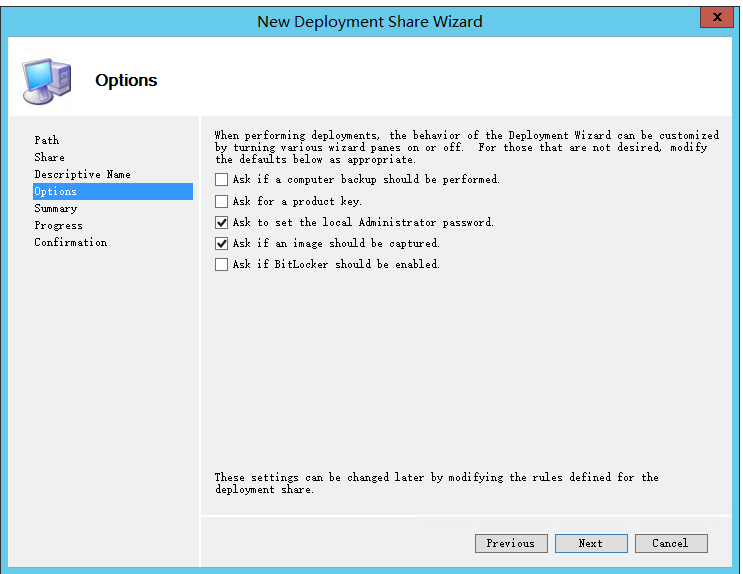
导入OS
然后下一步,自己改个名字,下一步直到结束即可,点到Operating Systems,看看添加的镜像,删除不需要的,我只需要Pro版本。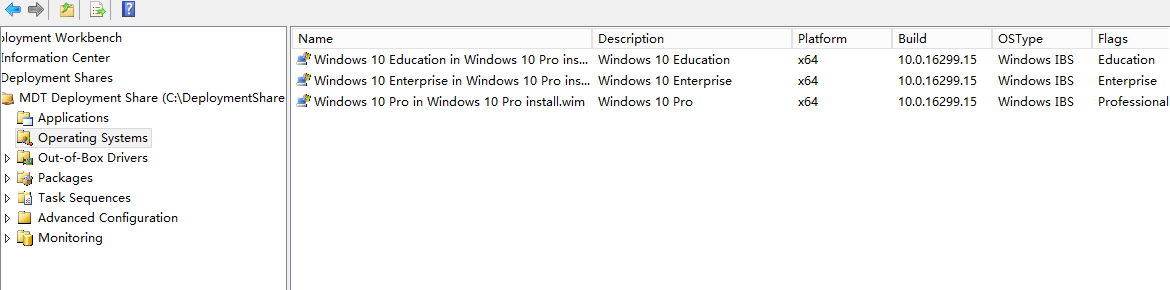
导入应用
因为这里我要将Office 2013跟系统一起安装,所以要做这一步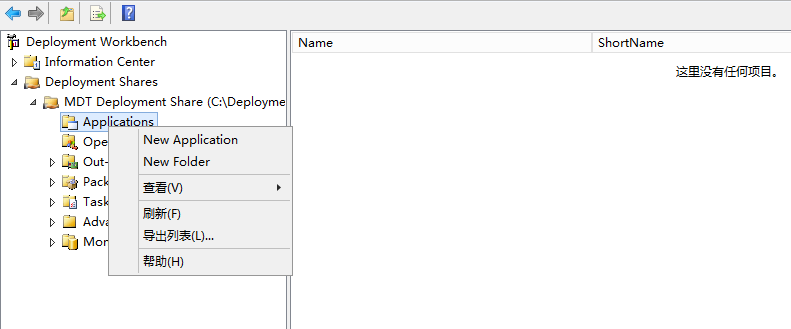
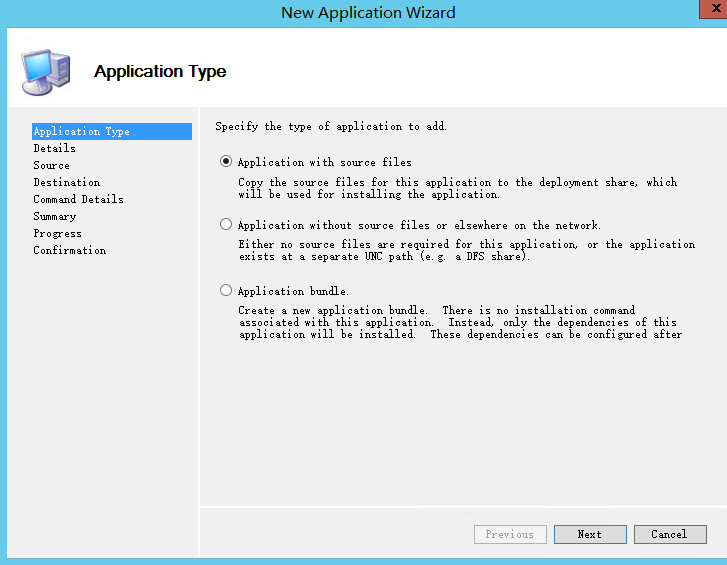
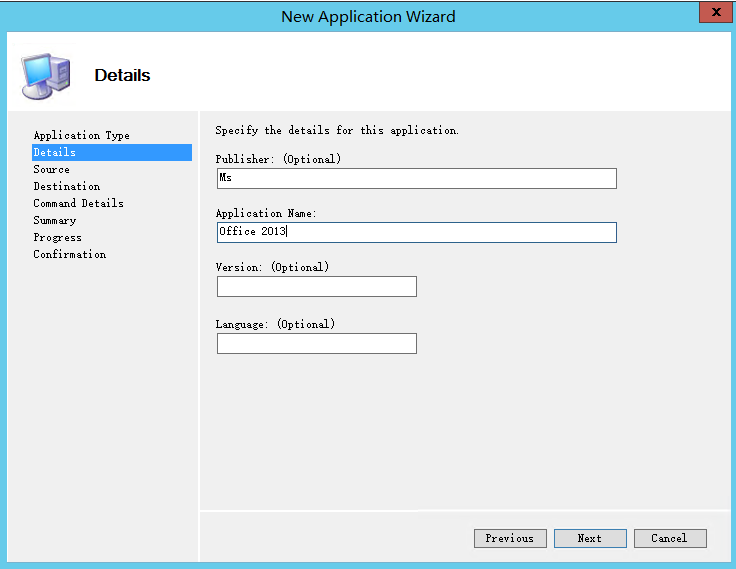
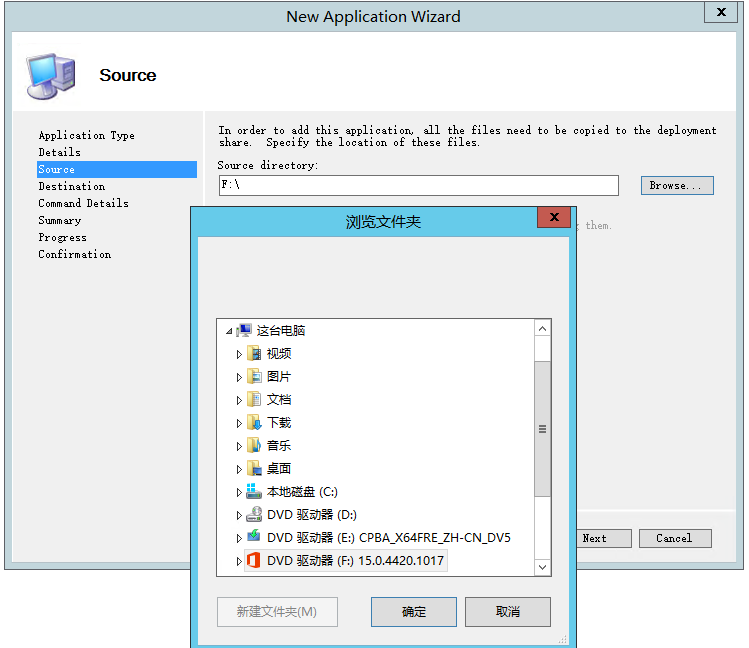
安装命令输入setup.exe /config proplus.ww\config.xml
对Office进行自定义
先点到Office Products,然后选择版本等,然后应用,再点击Office Customization进行自定义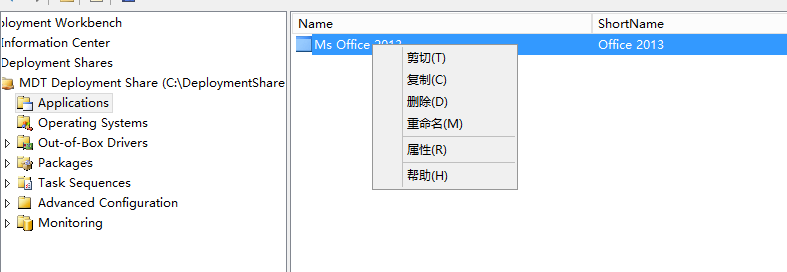
完成后保存直接确定退出即可。
导入驱动
导入方法和导入office一样,在Out-of-Box Drivers里面导入即可。这里就自己想办法咯,貌似ITSky的万能驱动是支持命令参数调用安装的,所以符合安装,只写个思路,需要自己去弄
创建任务序列
下一步选择Stand Client Task Sequence,然后继续。
然后选择镜像->Windows 10 in Windows 10 Pro install.wim->不指定密钥->填写用户、组织->设置admin的密码->跟着引导走
然后编辑以下任务序列:
找到任务序列然后右键属性,点到Task Sequence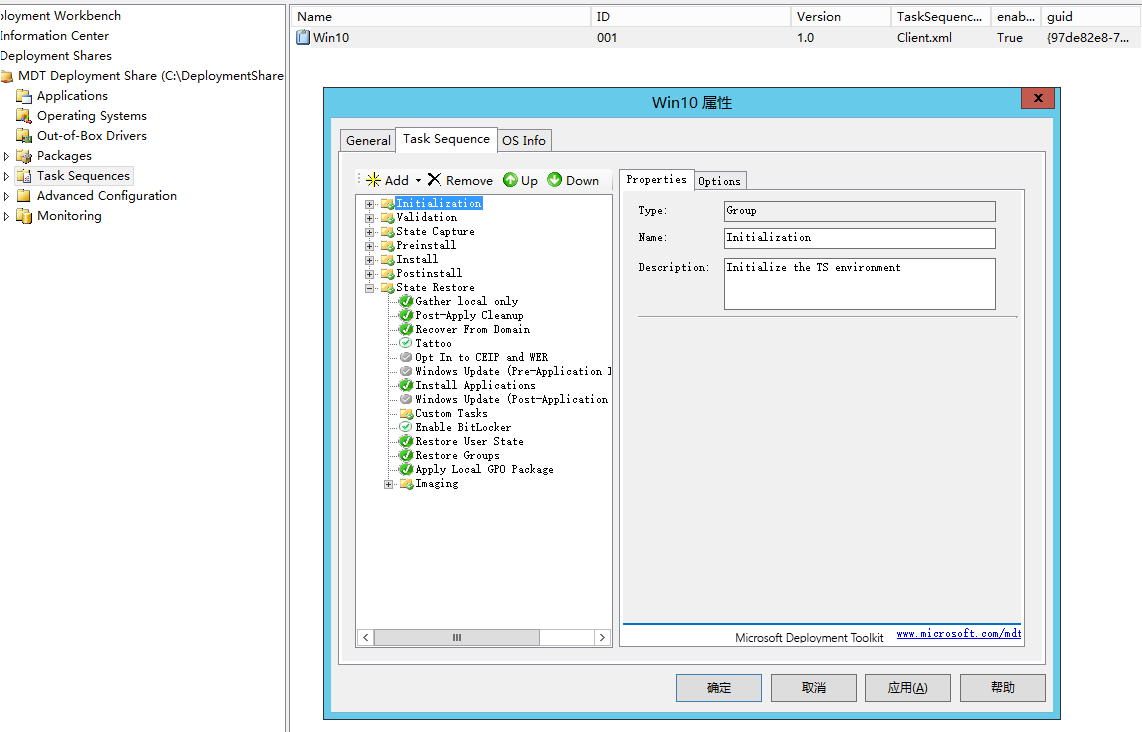
在Preinstall下面我们可以看到有个分区操作,自己定义一下.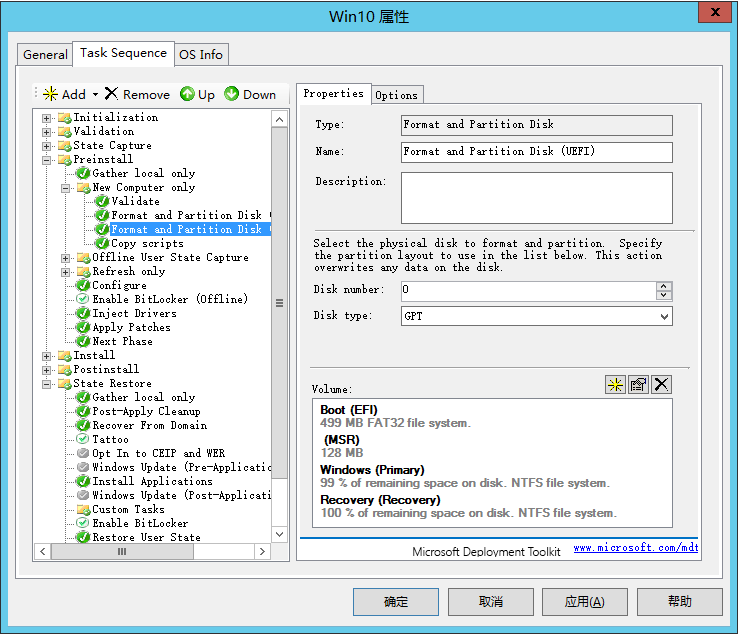
我删除了Recovery并指定系统分区为100G,Software分区为100G,Data分区为剩下的所有可用空间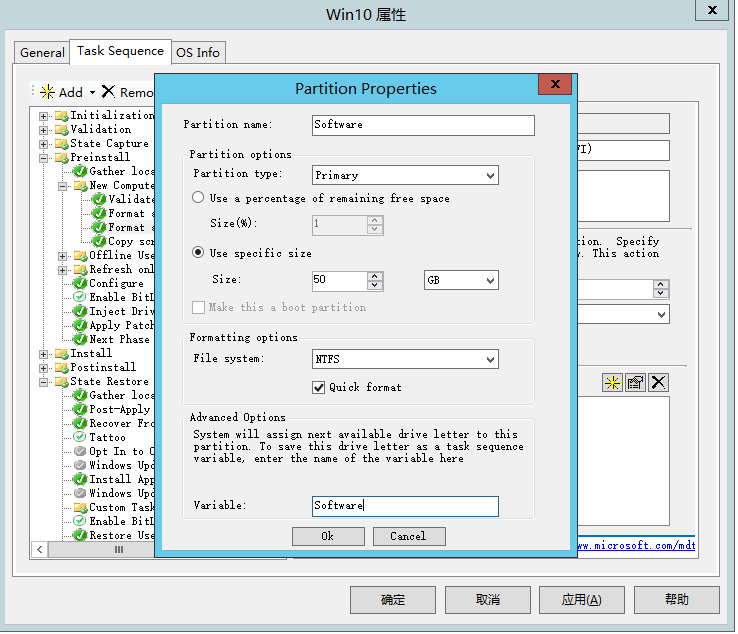
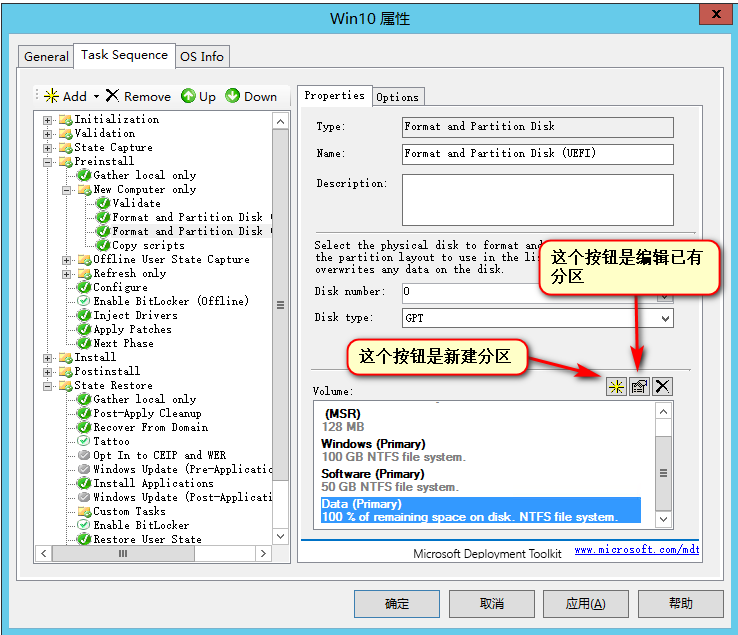
在State Restore中找到Tattoo,我们在这之后新建一个组,任何添加任务:add->Roles->Install Roles and Features->安装.net3.5和.net4.6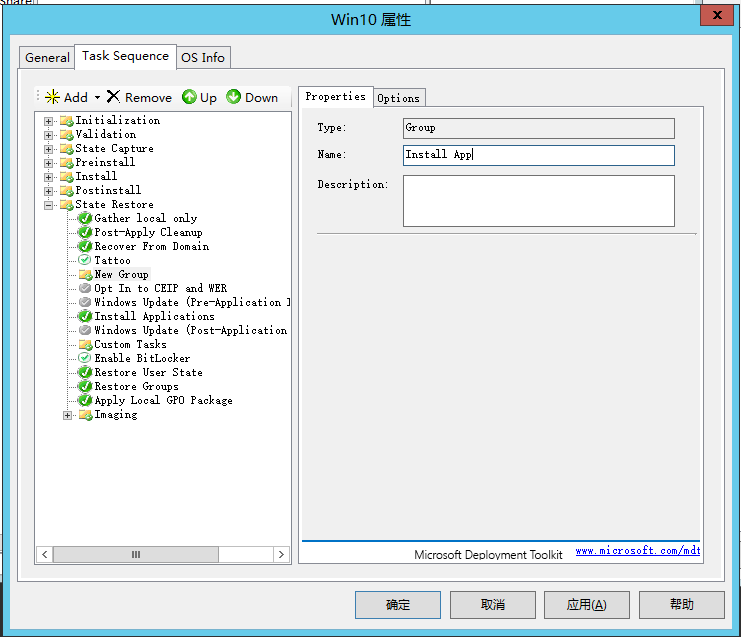
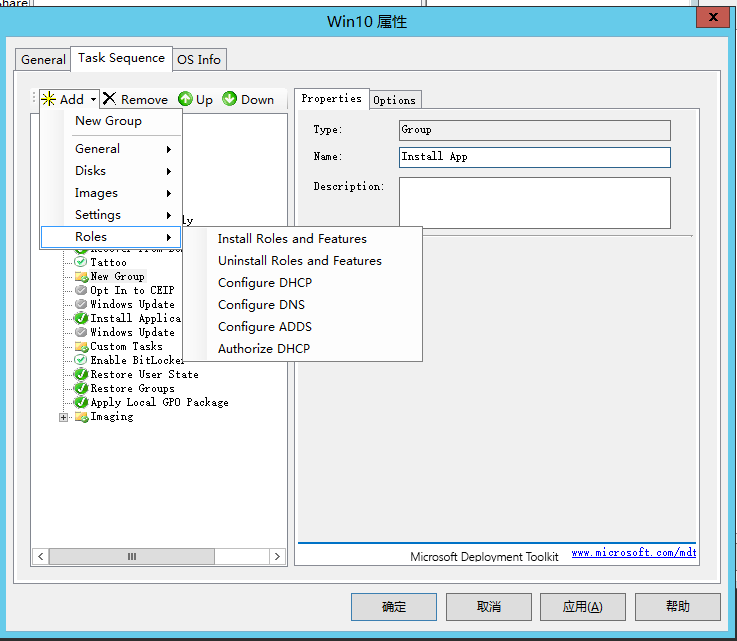
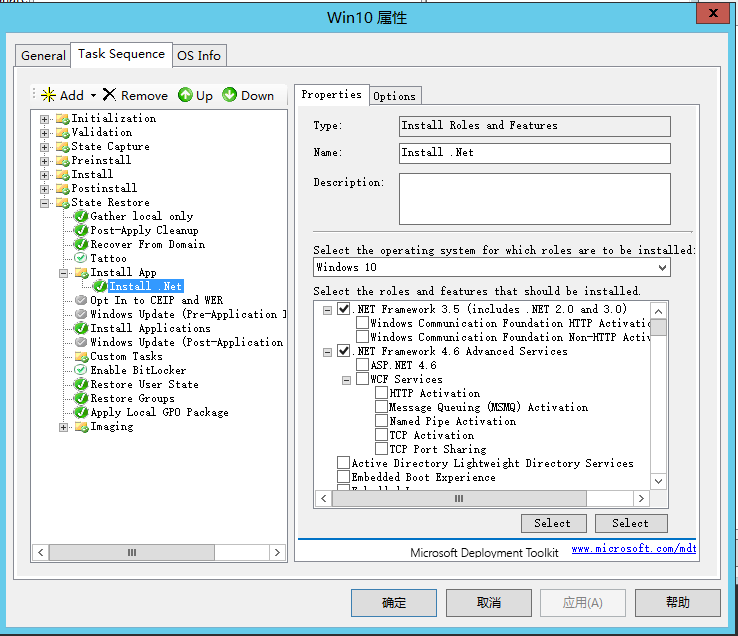
然后确定,任务序列就编辑好了,任务序列还可以编辑的有很多,需要自己琢磨。
设置启动镜像并编辑规则
PE选项保持默认即可,切换到Rules选项,默认是以下内容,我们要调优一下
[Settings]
Priority=Default
Properties=MyCustomProperty
[Default]
OSInstall=Y
SkipCapture=NO
SkipAdminPassword=NO
SkipProductKey=YES
SkipComputerBackup=YES
SkipBitLocker=YES[Settings]
Priority=Default
Properties=MyCustomProperty
[Default]
OSInstall=Y
SkipCapture=YES #因为这里是正常部署,我们不需要捕捉镜像
SkipProductKey=YES
SkipComputerBackup=YES
SkipBitLocker=YES
_SMSTSORGNAME=52Linux
UserDataLocation=NONE
DoCapture=No #因为这里是正常部署,我们不需要捕捉镜像
TimeZoneName=China Standard Time
JoinWorkgroup=WORKGROUP
HideShell=YES
FinishAction=reboot
DoNotCreateExtraPartition=No
ApplyGPOPack=NO
SkipAdminPassword=YES
SkipComputerName=YES
SkipDomainMembership=YES
SkipUserData=YES
SkipLocaleSelection=YES
SkipTaskSequence=NO
SkipTimeZone=YES
SkipApplications=No
SkipSummary=YES
SkipRoles=YES
SkipFinalSummary=YES
KeyBoardLocale=en-us
UserLocale=zh-cn
UILanguage=zh-cn然后编辑一下Bootstrap.ini,默认为:
[Settings]
Priority=Default
[Default]
DeployRoot=\\SERVER\DeploymentShare$改为以下内容
[Settings]
Priority=Default
[Default]
DeployRoot=\\SERVER\DeploymentShare$
UserID=administrator #设置MDT部署时与服务器认证的账号
UserDomain=localhost #设置MDT部署时与服务器认证的域,这里服务器是没有域的,就填了个localhost
UserPassword=P@ssw0rd #设置MDT部署时与服务器认证的密码
KeyBoardLocale=zh-cn
SkipBDDWelcome=YES保持然后确定,编辑完成,然后更新部署工作区,全部保持默认即可。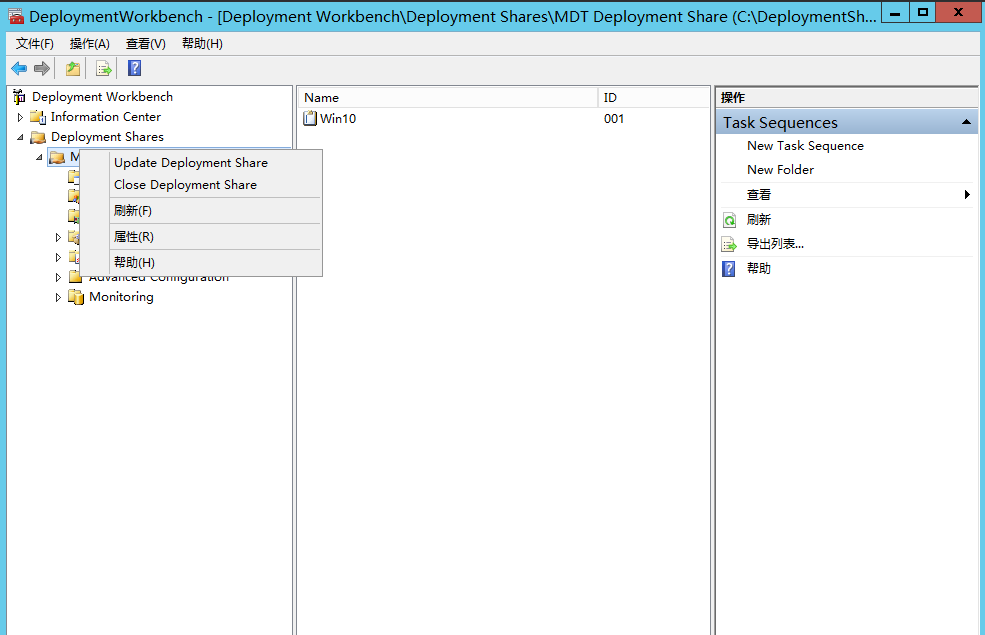
WDS配置
这个非常简单,打开window部署服务工具配置服务器导入启动镜像即可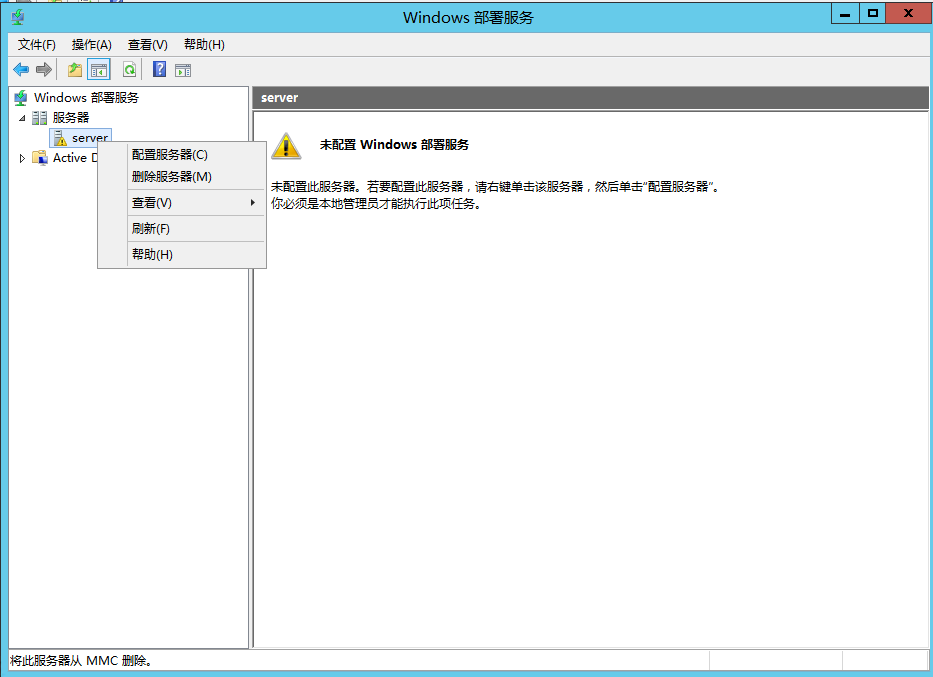
选择独立服务器,剩下的保持默认然后继续
然后添加启动映像,选择由MDT生成的PE映像,要选X86的,因为X86既可以引导32位系统也可以引导64位系统,而X64只能引导64位的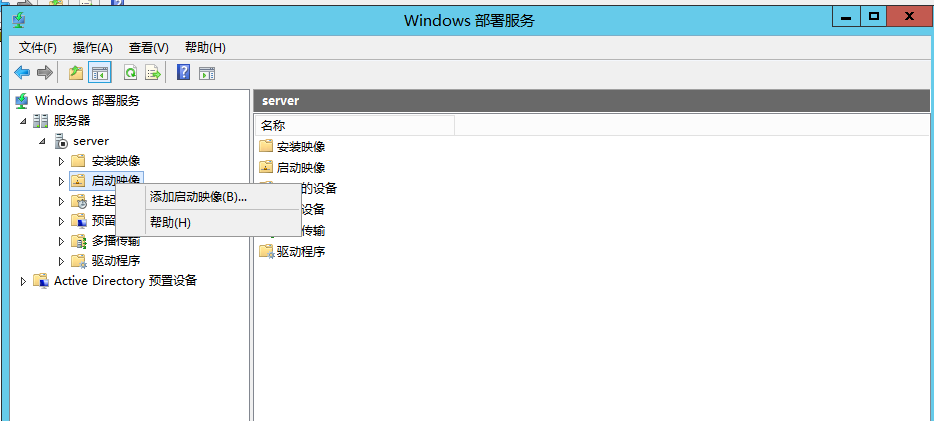
剩下的保持默认即可,完成后重启下服务器,然后用一台计算机从PXE引导进行测试。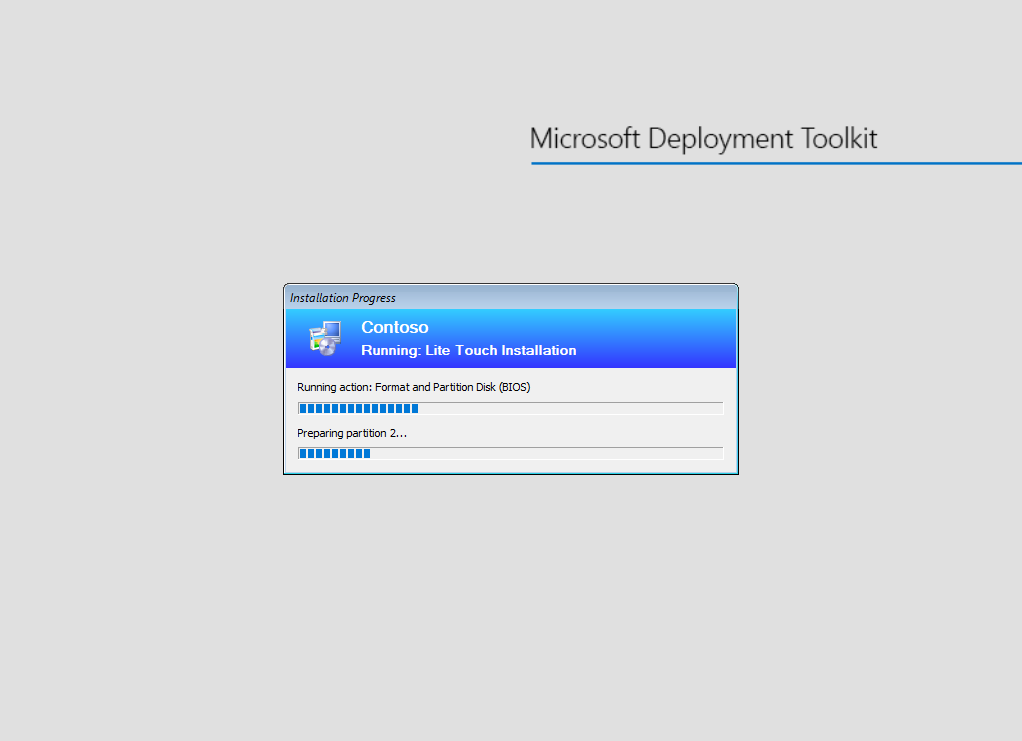
Tips:
默认情况下,从PXE引导的时候是需要按F12才能继续的,我们可以调整windows部署服务的属性,将其调整为自动响应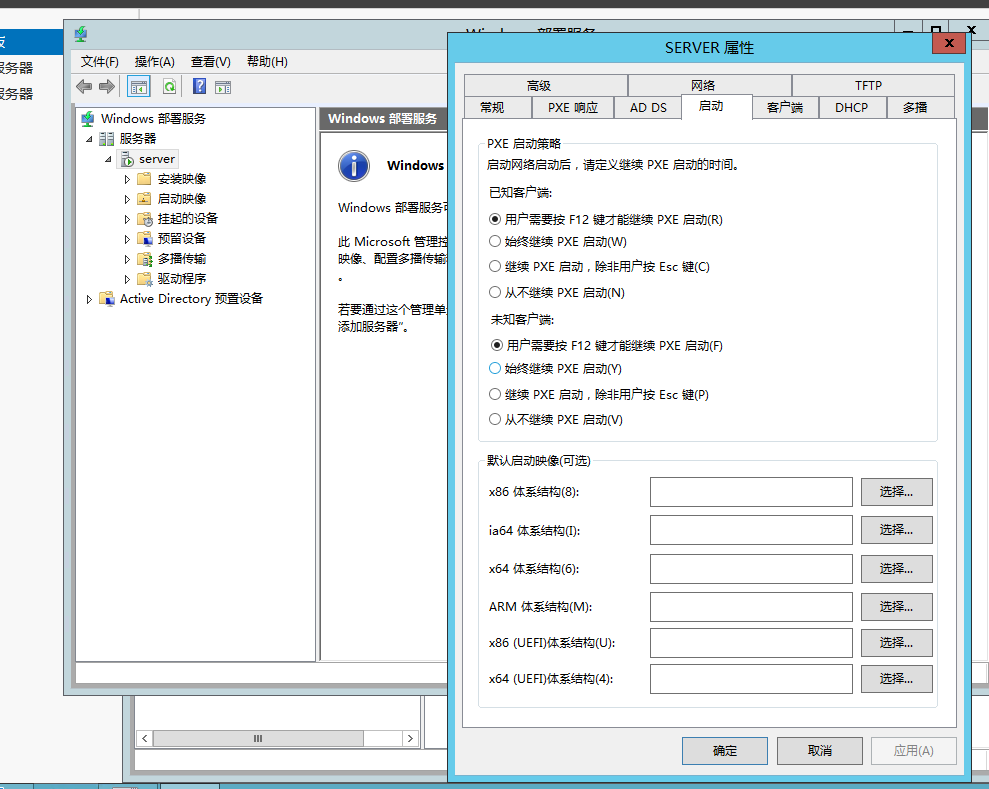
更新一个修复抓取镜像时候的BUG,现象为使用capture任务序列的时候无法正常运行抓取任务
在C:\DeploymentShare\Scripts目录下找到ZTIUtility.vbs,找到如下内容:
If (oTS.SelectSingleNode("//step[@type='BDD_InstallOS']") is nothing) and (oTS.SelectSingleNode("//step[@type='BDD_UpgradeOS']") is nothing) then修改为如下内容:
If (oTS.SelectSingleNode("//step[@type='BDD_InstallOS' and @disable='false']") is nothing) and (oTS.SelectSingleNode("//step[@type='BDD_UpgradeOS' and @disable='false']") is nothing) then保存后重新运行抓取任务即可,运行抓取任务时候通过访问MDT服务器上的C:\DeploymentShare\Scripts目录下的LiteTouch.vbs即可
参考文章:微软官方